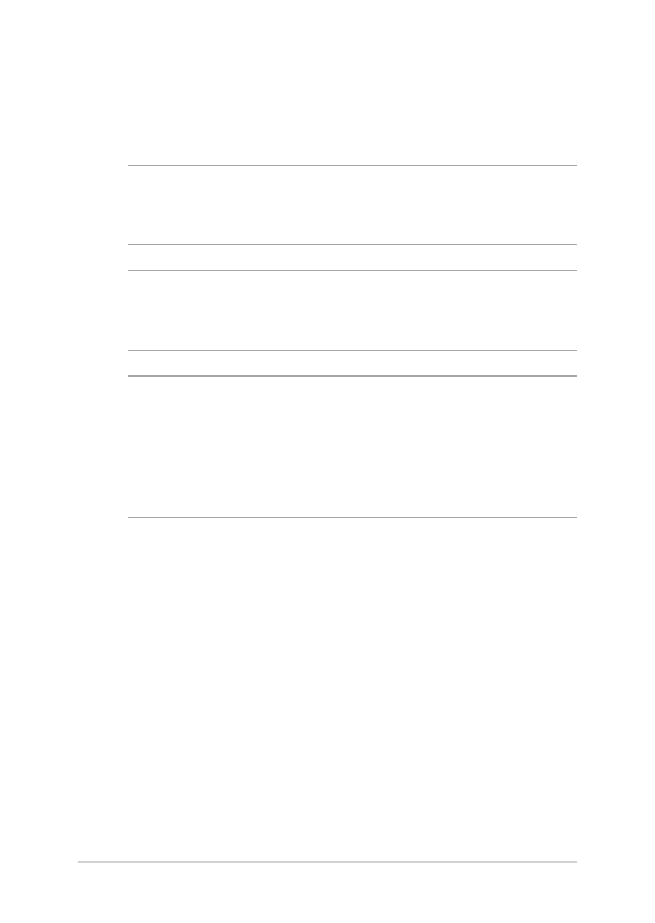
Ugradnja čvrstog diska
Pratite sledeće korake ukoliko želite da zamenite čvrsti disk laptopa.
VAŽNO! Kupujte čvrste diskove samo od ovlašćenih prodavaca ovog
notebook računara kako biste osigurali maksimalnu kompatibilnost i
pouzdanost.
UPOZORENJE! Isključite sve povezane periferne uređaje, telefonske ili
telekomunikacione kablove i konektor za napajanje (poput eksternog
napajanja, baterije itd.) pre uklanjanja poklopca čvrstog diska.
NAPOMENE:
• Izgled donje strane notebook računara se može razlikovati u
zavisnosti od modela, ali postupak instalacije čvrstog diska ostaje isti.
• Preporučuje se nadzor stručnjaka prilikom zamene čvrstog diska.
Posetite ovlašćeni servisni centar ukoliko vam je potrebna pomoć.

E-priručnik za notebook računar
83
A.
Olabavite zavrtnje na poklopcu odeljka laptopa.
B.
Izvucite poklopac odeljka i u potpunosti ga uklonite sa laptopa.
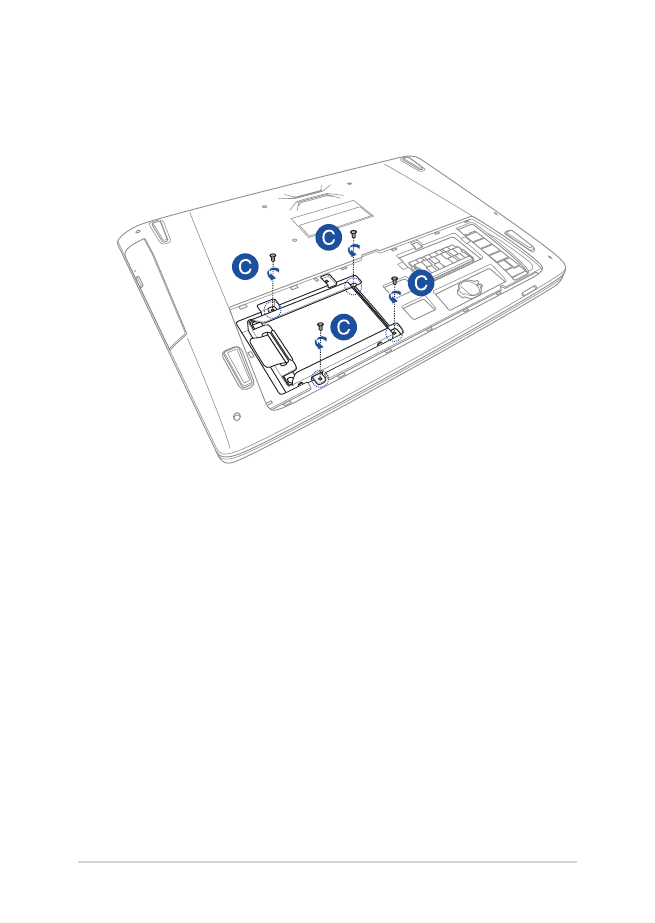
84
E-priručnik za notebook računar
C.
Uklonite zavrtnje koji pričvršćuju ležište čvrstog diska za odeljak.
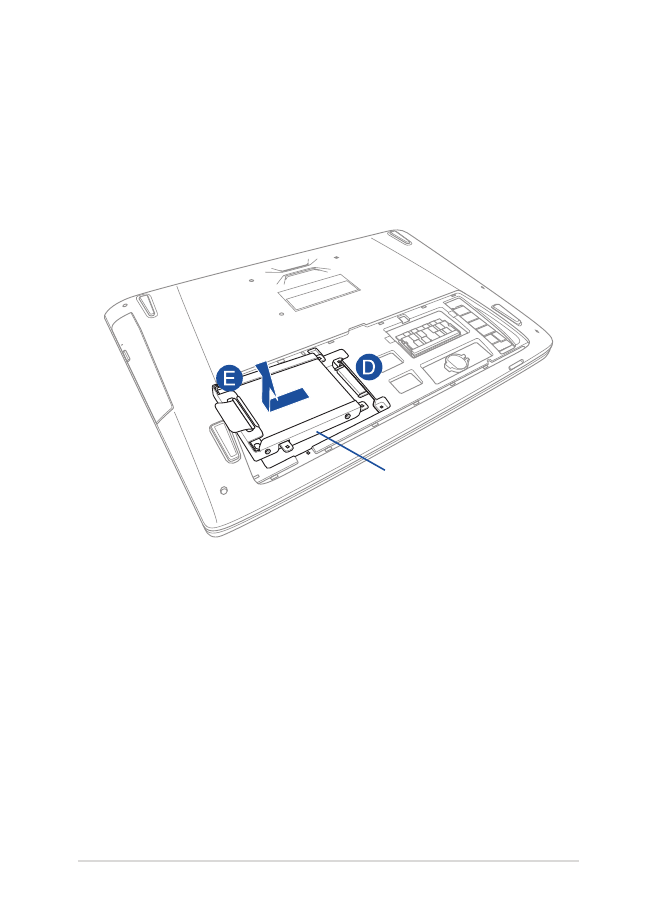
E-priručnik za notebook računar
85
D.
(opcionalno) Ako je HDD trenutno ugrađen u laptop, odvojte
ležište za HDD od porta za HDD, kao što je prikazano na sledećoj
ilustraciji.
E.
Upotrebite pokretni poklopac na ležištu za HDD da biste ga
izvukli iz odeljka.
Ležište čvrstog diska

86
E-priručnik za notebook računar
F.
(opcionalno) Ako je HDD trenutno spojen sa ležištem za HDD,
uklonite stari HDD prateći sledeće korake:
1.
Uklonite sve vijke na stranama ležište za HDD.
2.
Uklonite stari HDD iz ležišta za HDD i stavite ga na ravnu,
suvu površinu tako da njegova štampana ploča gleda
nagore, kao što je prikazano na sledećoj ilustraciji.
stari HDD
Ležište
čvrstog diska
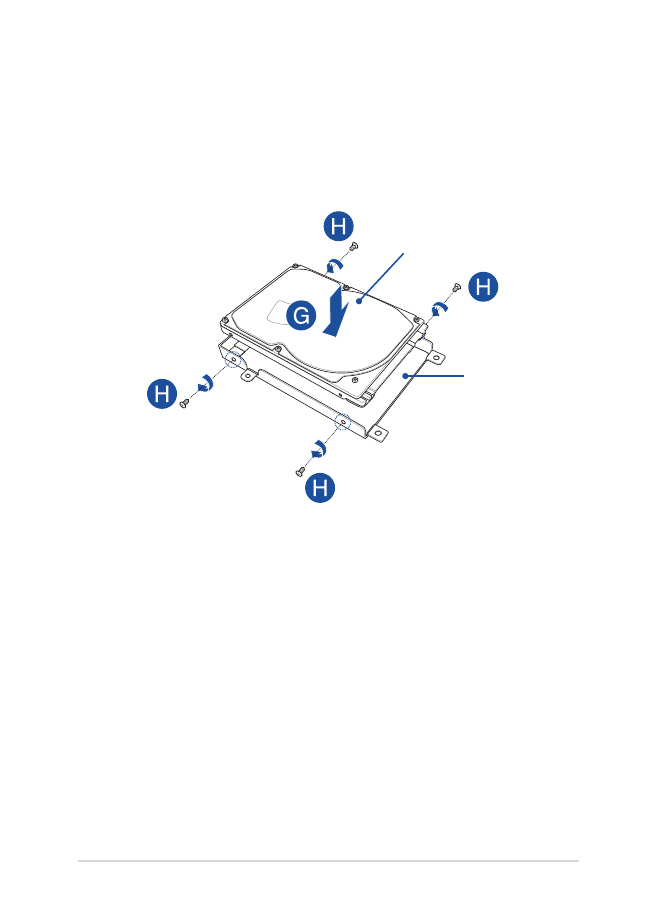
E-priručnik za notebook računar
87
G.
Postavite novi čvrsti disk tako da njegova štampana ploča gleda
u ležište. Uverite se da neki deo ležišta ne smeta konektorima za
portove čvrstog diska.
H.
Ponovo postavite i pritegnite zavrtnje koje ste prethodno uklonili.
novi HDD
Ležište čvrstog
diska
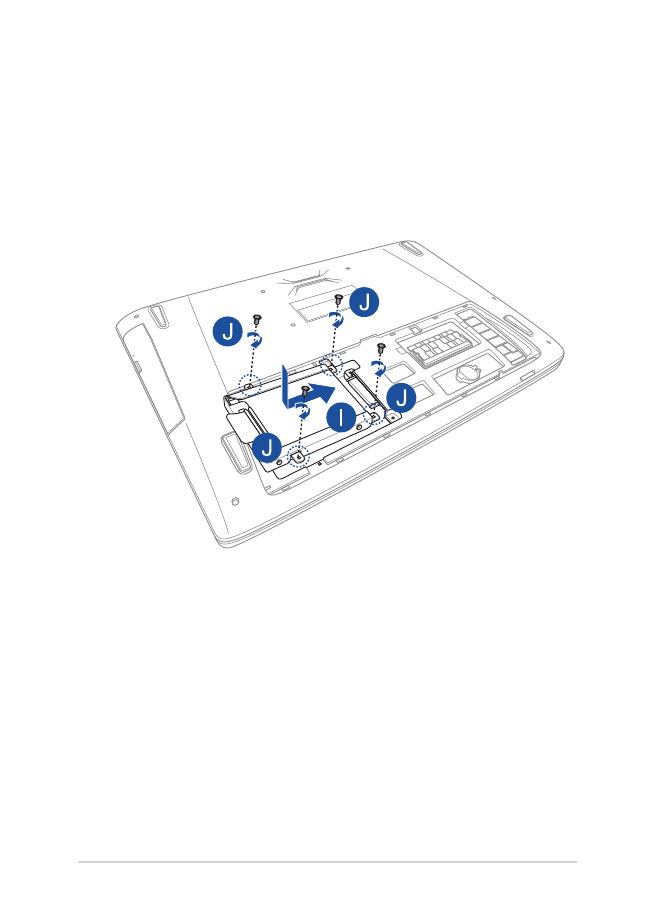
88
E-priručnik za notebook računar
I.
Ponovo postavite ležište čvrstog diska u odeljak, tako da konektor
čvrstog diska bude poravnat sa portom za čvrsti disk na laptopu.
Gurajte ležište čvrstog diska dok se ne poveže sa laptopom.
J.
Pričvrstite ležište čvrstog diska zavrtnjima koje ste ranije uklonili.
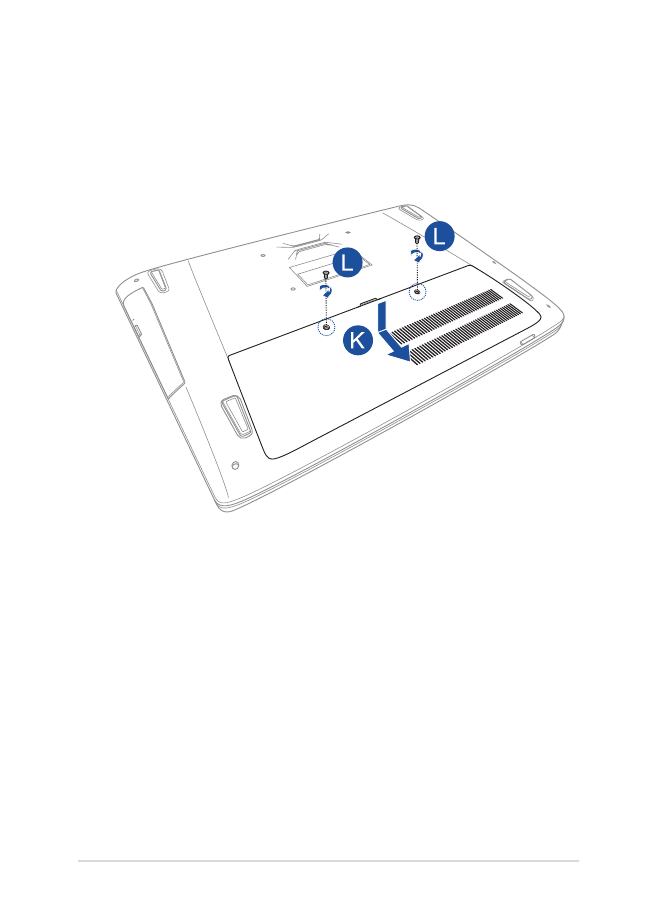
E-priručnik za notebook računar
89
K.
Poravnajte i zamenite poklopac odeljka.
L.
Ponovo spojte i pričvrstite poklopac pomoću vijka kog ste ranije
uklonili.
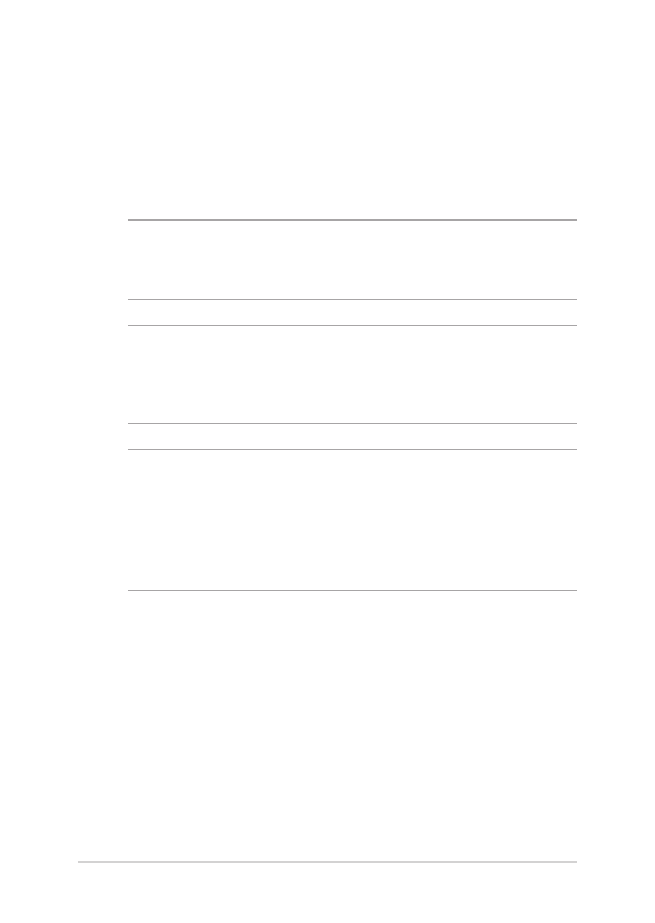
90
E-priručnik za notebook računar